Как изготавливаются блоки ФБС — ЖБИ 50
Блоки ФБС – универсальный строительный материал, используется при сооружении фундамента частных, многоэтажных, производственных строений. Также фундаментные блоки стеновые используются при возведении:
- подпорных стен;
- промышленных цехов;
- строительства и укрепления железнодорожных перронов;
- стен подвалов;
- ограждения производственных территорий;
- ограждения при строительстве и реконструкции дорог.
В чем заключается преимущество блоков ФБС перед аналогичными бетонными элементами?
- Высокая прочность, морозостойкость, низкая теплопроводимость. Они немногим уступают классическому монолитному фундаменту и имеют свою широкую сферу применений без малейшего ущерба качеству.
- Быстрый монтаж конструкций, адаптированность изделий друг к другу. Нет необходимости ждать застывания монолитного бетона. Для скрепления блоков используется песчано-цементная смесь.

- регламентировано производство фундаментных блоков официальным документом – ГОСТ 13579-78.
- Низкая стоимость. Этот пункт можно назвать достоинством и определенным недостатком продукта. Низкая маржинальность изделий заставляет мелких производителей удешевлять продукт. Они часто используют для изготовления фундаментных блоков известняковый щебень. Такие конструкции могут применяться только для возведения ограждений различного назначения. Для этого блоки должны иметь форму специального сечения. Крупные производители всегда используют качественный тяжелый бетон, в который добавляют только гранитный или гравийный щебень, имеют в штате специалистов технического контроля, которые тщательно следят за качеством продукции.
- Не используется внутреннее армирование при производстве.
 Благодаря этому изделие хорошо держит нагрузку на сжатие (нагрузка на расширение в фундаменте отсутствует).
Благодаря этому изделие хорошо держит нагрузку на сжатие (нагрузка на расширение в фундаменте отсутствует). - Усеченные блоки ФБС, используемые в качестве ограждений, могут использоваться повторно. Это актуально в дорожном строительстве и при проведении ремонтных работ на разных объектах.
- Возможность создавать фундамент любых размеров;
- Наличие стыковочных швов позволяет изменять положение блока при установке и даже после застывания бетонной смеси. Однако важно, чтобы используемые изделия были правильной геометрической формы. В противном случае стыковочные швы будут слишком толстыми. А это напрямую влияет на тепло-гидроизоляцию всего строения.
Производственный процесс
В настоящее время изготовление блоков ФБС происходит методом вибропрессования и вибролитья. Обоим способам предшествует изготовление бетонного раствора на тяжелом бетоне с добавлением воды, заполнителей, пластификаторов и иных добавок.
Способ изготовления может быть:
- ручным.
 Используется большое количество человеческого труда на различных этапах: процесс заливания бетона в форму, виброуплотнение, очистка каркаса форм для их дальнейшего использования и т.д.;
Используется большое количество человеческого труда на различных этапах: процесс заливания бетона в форму, виброуплотнение, очистка каркаса форм для их дальнейшего использования и т.д.; - механизированным. Задействуется универсальная установка для формовки бетонных блоков, под управлением одного оператора, где происходит изготовление путем наземного формования с последующей сушкой в естественных условиях. Гидромеханический двигатель самоходного шасси обеспечивает свободное перемещение установки. Автоматизированные системы имеют защиту от несанкционированного вмешательства.
Независимо от выбранного способа набор первоначальной, отпускной и стопроцентной прочности изделия при естественной положительной температуре происходит в течение 24 часов (могут использоваться спецдобавки для ускорения), 7 суток и 28 суток соответственно. Если компания имеет пропарочную камеру, то под воздействием высоких температур блоки набирают отпускную прочность (это не менее 50% от планируемой, при которой разрешена поставка клиенту) за более короткий срок.
- Производство методом вибролитья
Технология подразумевает заливание бетона в форму, установка монтажных петель, ручное (или на установке) виброуплотнение массы. В форме изделия находятся до момента набора бетоном отпускной прочности. Изделия находятся в форме до набора отпускной прочности, после их достают и транспортируют на склад.
- Производство методом вибропрессования
Форма устанавливается на ровной поверхности, смазывается специальными средствами, в нее заливается бетон. Устанавливаются петли, запускается процесс вибропрессования. Далее форма снимается, а готовый блок остается на месте до приобретения нужной прочности и только потом транспортируется на склад.
Вибропрессование с помощью механизированной установки проходит следующие этапы.
- Загрузка бетонной смеси в устройство
- Загрузка нужного количества смеси в форму
- Установка монтажных петель (закладных)
- Процесс вибропрессования
- Освобождение фиксаторов
- Распалубка формы
- Передвижение машины к месту изготовления следующего изделия.

приемы, которые оживят даже стандартные блоки — Дизайн на vc.ru
И у дизайнеров, и у клиентов есть предубеждение — сайты на Тильде выходят однотипными. Это так, если взять готовый шаблон и просто заменить в нём текст. Но UI-дизайнер maryco Оля работает по-другому. Она рассказывает, как сделать сайт визуально интересным, делится подборкой трендовых блоков и чек-листом для проверки работы сайта.
1743 просмотров
Тильда подходит для многих бизнес-задач. Социальную сеть или маркетплейс со сложными сервисными интеграции там не создать. Но рекламный лендинг, многостраничный сайт-визитку, небольшой интернет-магазин — вполне. Это будет в разы дешевле, чем работа программистов над уникальной версткой.
При этом возможности дизайна открываются довольно широкие. В Тильде есть два варианта работы: в стандартном блоке с готовой вёрсткой и в zero-блоке, где можно свободно компоновать элементы.
Чаще всего мы работаем в стандартных блоках — они удобнее для клиентов: cотрудники компаний могут в дальнейшем сами заменять картинки и тексты, для этого не нужно специальных знаний. И это совсем не отменяет уникальность дизайна: в конструкторе доступно более 500 шаблонов, и их можно кастомизировать. А для сложных задач выручает zero-блок.
И это совсем не отменяет уникальность дизайна: в конструкторе доступно более 500 шаблонов, и их можно кастомизировать. А для сложных задач выручает zero-блок.
Что будет в статье:
1. Какие приемы можно использовать, чтобы сделать визуальный контент не шаблонным
2. Как разнообразить текстовый контент с помощью новых шрифтов, функций экранного редактора и леттеринга
3. Какие есть способы работы с анимацией
4. Какие есть возможности для адаптации сайта и на что обратить внимание
5. Подборка интересных блоков на Тильде
6. Полезный чек-лист, чтобы проверить работу сайта
Кастомизириуем визуальный контент
В самой Тильде нельзя рисовать иллюстрации, а для обработки фото есть всего несколько фильтров, которые трудно адаптировать под фирменный стиль компании. Как мы поступаем в этой ситуации: заранее обрабатываем изображения с помощью фильтров или добавляем на них фирменные элементы в Figma.
Так мы делали фотоконтент для образовательного центра Garage Tesla.
- добавили для фотографий эффект затемнения;
- сделали размытие в качестве подложки под текст, чтобы он лучше читался;
- отрисовали стикеры и наложили их поверх картинок — это связующие элементы, которые объединяют весь контент на сайте;
- сделали контурные иллюстрации, чтобы чередовать их с фотоконтентом.
Вот пример того, что получилось.
В Тильде есть блоки, где сетка включает много картинок — они расположены как по клеточкам. Если там разместить только фотографии, это будет смотреться однообразно. В таком случае мы чередуем их с векторной графикой. Для Garage Tesla мы заранее подготовили иллюстрации в Figma: нарисовали графические элементы и вставили в них фрагменты фото.
Помимо этого мы оформили в Figma обложки для видео в единой стилистике — с затемнением и размытием. Их можно наложить на ролик в видеохостинге или же использовать только для превью на Тильде.
Их можно наложить на ролик в видеохостинге или же использовать только для превью на Тильде.
На сайте Garage Tesla мы использовали стандартные блоки. Они накладывают ограничения по композиции элементов на экране, поэтому сложные схемы мы тоже заранее отрисовывали в Figma, а на сайт загружали их как картинку. Это дало нам почти неограниченные возможности дизайна.
Посмотрим на другой проект — интернет-магазин детских товаров Itsy-Bitsy. Основу сайта составляет каталог, то есть это однотипный набор карточек с изображением товара и описаниями, поэтому мы визуально оживили интерфейс сайта иллюстрациями в рекламных баннерах.
Также с помощью графики мы привлекли внимание к условиям доставки и возврата. От таких блоков на сайте обычно не ждут оригинальной подачи, но мы решили поддержать фирменный стиль магазина и дополнить их с иллюстрациями, которые отрисовали в Adobe Illustrator с помощью инструмента «Кисть».
Ещё одно решение в рамках стандартных блоков Тильды мы придумали для онлайн-магазина FMCG-товаров AVA. Чтобы адаптировать карточки товара под требования клиента, мы предварительно наложили на них необходимую инфографику: цвет, размер, количество и объём. А чтобы удобно организовать внушительный список товаров, мы добавили рубрики с иконками, которые тоже отрисовали в Figma.
Чтобы адаптировать карточки товара под требования клиента, мы предварительно наложили на них необходимую инфографику: цвет, размер, количество и объём. А чтобы удобно организовать внушительный список товаров, мы добавили рубрики с иконками, которые тоже отрисовали в Figma.
Добавляем шрифты и форматируем текст
Загрузка внешнего шрифта
Стандартных шрифтов в Тильде очень мало, но в конструктор можно загрузить любую гарнитуру. Например, мы так сделали на собственном сайте, где использовали свой фирменный шрифт Metal для заголовков.
Главное — соблюдать авторское право. Бесплатные шрифты рекомендуем поискать на:
- Google Fonts — отсюда можно брать любой: есть много простых шрифтов, подходящих для основного текста;
- Paratype — большинство шрифтов в этой студии платные, но есть несколько с открытой лицензией;
- Behance — по запросу «free cyrillic font» — только убедитесь, что лицензия подходит для коммерческого использования;
- Onest — хорошая бесплатная гарнитура с 7 начертаниями: смотрится нейтрально и подойдёт для проектов разной направленности.

Если вы готовы купить шрифт для сайта, вот ещё несколько ресурсов:
- Typetype;
- Type.today;
- Brownfox;
- Letterhead
Возможности экранного редактора
Определившись со шрифтом, мы форматируем его при необходимости, чтобы добавить акценты. В стандартных блоках эти возможности ограничены: можно менять шрифт, размер, цвет и начертание для всего текста, но нельзя сделать точечные настройки. Чтобы выделить жирным или курсивом отдельные слова или добавить гиперссылки, мы пользуемся экранным редактором.
Так мы сверстали раздел с контактной информацией на сайте Garage Tesla. Это один текстовый блок, внутри которого текст отформатирован по-разному: меняется цвет и жирность, есть ссылки на соцсети.
Леттеринг
Это полноценный художественный прием. Дизайнер рисует буквы от руки в графическом редакторе, а потом их можно загрузить на Тильду как картинку. Мы так сделали на своём сайте, чтобы описать роли дизайнеров в команде.
Мы так сделали на своём сайте, чтобы описать роли дизайнеров в команде.
Используем встроенные моушн-эффекты или настраиваем их сами
Анимация в стандартных блоках
Через анимацию сайт «общается» с пользователем. С её помощью можно направлять внимание, давать подсказки и просто делать интерфейс более живым. В разнообразии моушн-графики функционал стандартных блоков заметно отличается от zero-блока.
В стандартных блоках есть раздел меню «Анимация». А в нём — список эффектов, которые можно добавить к некоторым элементам на экране: кнопкам, заголовкам, карточкам. Но мы этим функционалом обычно не пользуемся — эффекты там довольно грубые и навязчивые. Зато во многих шаблонах уже заложено интерактивное движение, которое смотрится аккуратно.
Мы использовали такую анимацию для Garage Tesla. Например, при наведении курсора в разделе образовательных программ картинки слегка увеличиваются.
Step-by-Step animation в zero-блоках
С помощью этого инструмента вы можете задавать тип движения, его плавность и время запуска анимации. Мы настроили много таких моушн-эффектов на своём сайте. Так меняется цвет фотографий при наведении курсора на фото команды.
Мы настроили много таких моушн-эффектов на своём сайте. Так меняется цвет фотографий при наведении курсора на фото команды.
А в одной из статей мы добавили анимацию для графиков.
Адаптируем сайт разными способами
Тильда автоматически сжимает стандартные блоки для пяти версий: для десктопа, смартфона и планшета — в горизонтальной и вертикальной ориентации. Версии будут по умолчанию подстраиваться под экран пользователя. Но они не всегда смотрятся удачно, поэтому в Тильде есть несколько возможностей.
Первая — заменить отдельные стандартные блоки на zero и настраивать их видимость для конкретных разрешений экранов. Вторая — выбрать другой стандартный блок с более подходящей для конкретного разрешения версткой.
В zero-блоках автоматического сжатия не происходит, и настраивать адаптив нужно самостоятельно. Можно полностью перерисовать макеты для разных разрешений или включить резиновую вёрстку — тогда в зависимости от экрана сайт будет пропорционально сжиматься или растягиваться.
Например, сайт Garage Tesla сделан из стандартных блоков, и на его первом экране расположена узкая горизонтальная картинка. Возникает проблема: для мобильного экрана Тильда автоматически обрезает изображение, и девочка не видна. Поэтому этот стандартный блок в мобильной версии мы заменили на zero. И там вручную сделали вёрстку, подходящую для вертикального формата.
При этом большинство блоков в мобильной версии сайта мы оставили стандартными: они хорошо сжимаются автоматически, и нам в них ничего редактировать не нужно.
Для Itsy-Bitsy сделали так, чтобы сайт растягивался по всей ширине только на мобильных устройствах — с помощью резиновой вёрстки в zero-блоке.
При этом на десктопе сайт не резиновый, а обычный — с белыми полями по бокам. Поскольку дизайн очень яркий, так интерфейс смотрится аккуратнее.
А теперь коротко обо всем, что было выше
У дизайнера есть спектр возможностей, чтобы дизайн сайта на Тильде получился нешаблонным, даже если использовать стандартные блоки.
- Обработать фотографии одним фильтром в Photoshop или Lightroom для создания единой стилистики.
- Добавить на изображения иллюстрации, иконки, схемы или стикеры — их можно нарисовать в Figma или в Adobe Illustrator.
- Подобрать подходящие шрифты и загрузить их в Тильду.
- Использовать экранный редактор, чтобы свободно форматировать текст и расставлять акценты.
- Подобрать стандартные блоки с интерактивными эффектами или настроить пошаговую анимацию в zero-блоке.
- Включить резиновую вёрстку, а если что-то съезжает на мобильном экране, настроить блок вручную.
Подборка интересных страндартных блоков Тильды
- Блок CR309: трендовая обложка с отступами.
- Блок CR47: альтернатива баннеру в мобильной версии.
- Блоки FR602 и TE605: можно чередовать графику с фотографиями, и экран будет выглядеть интересно.

- Блок GL 27: смотрится как нестандартный слайдер в мобильных версиях.
- Блок ST315: можно менять фото при наведении.
- Блок ME403: бургер-меню, которое можно вызвать любой кнопкой/иконкой, удобно использовать в связке с zero-блоком.
Чек-лист для проверки работы сайта
Мы разобрали основные настройки дизайна. Но для корректной работы сайта нужно учесть ещё много технических нюансов — их собрали для вас в отдельном чек-листе.
Для удобства прикладываем его и в таком формате.
#дизайн сайта #UI #UI-дизайн #Тильда
рецептов блоков в Minecraft
рецептов блоков в MinecraftОбъявления
Для корректной работы этого веб-сайта требуется JavaScript. Пожалуйста, снова включите JavaScript в настройках вашего браузера.
В этом руководстве по Minecraft объясняется, как создавать строительные блоки со скриншотами и пошаговыми инструкциями.
Вы можете создавать различные блочные предметы в Minecraft, такие как каменные блоки, глина, уголь, алмаз, изумруд, золото, железо, кварц, красный камень, книжная полка, тротил, стекло, светящийся камень, тюк сена, фонарь Джека, снег, витражи всех цветов, лестницы, стены, шерсть всех цветов, разные цвета терракоты и бетонной пудры. Блочные предметы отлично подходят для создания сложных структур в Minecraft. Узнайте, как создавать блочные предметы.
Вот список рецептов крафта блоков в Майнкрафте.
Строительные блоки
Как сделать камень
Как сделать гладкий камень
Как сделать бедрок
Как сделать замшелый булыжник
Как сделать полированный гранит
Как сделать полированный диорит
Как сделать полированный андезит
Как сделать глиняный блок
Как сделать блок угля
Как сделать блок алмазов
Как сделать блок изумруда
Как сделать слиток золота
Как сделать блок из железа
Как сделать блок дыни
Как сделать блок адских кирпичей
Как сделать блок кварца
Как сделать гладкий кварц
Как сделать точеный кварцевый блок
Как сделать кварцевый столб
Как сделать блок из красного камня
Как сделать обсидиан
Как сделать ТНТ
Как сделать кирпичи
Как сделать светящийся камень
Как сделать Морской Фонарь
Как сделать стог сена
Как сделать резную тыкву
Как сделать светильник Джека
Как сделать блок из лазурита
Как сделать Призмарин
Как сделать темный призмарин
Как сделать призмариновые кирпичи
Как сделать песчаник
Как сделать точеный песчаник
Как сделать ограненный песчаник
Как сделать гладкий песчаник
Как сделать красный песчаник
Как сделать точеный красный песчаник
Как сделать ограненный красный песчаник
Как сделать гладкий красный песчаник
Как сделать снежную глыбу
Как сделать стекло
Как сделать каменные кирпичи
Как сделать точеные каменные кирпичи
Как сделать замшелые каменные кирпичи
Как сделать треснутые каменные кирпичи
Как сделать терракоту
Как сделать губку
Как сделать торцевые каменные кирпичи
Как сделать пурпурный блок
Как сделать пурпурный столб
Как сделать магматический блок
Как сделать блок адского нароста
Как сделать красный кирпич Пустоты
Как сделать костяной блок
Как сделать блок из сушеных водорослей
Как приготовить упакованный лед
Как сделать голубой лед
Как сделать блок меда
Как сделать сотовый блок
Как сделать блок нетерита
Как сделать плачущий обсидиан
Как сделать полированный базальт
Как сделать гладкий базальт
Как сделать потрескавшиеся кирпичи Пустоты
Как сделать резные кирпичи Пустоты
Как сделать кварцевые кирпичи
Как сделать полированный черный камень
Как сделать точеный полированный черный камень
Как сделать полированные кирпичи Blackstone
Как сделать полированные кирпичи Blackstone с трещинами
Как сделать блок аметиста
Как сделать тонированное стекло
Как сделать медный блок
Как сделать блок капельного камня
Как сделать резку меди
Как сделать открытую медь
Как изготовить выветрившуюся медь
Как сделать оксидированную медь
Как сделать вощеную медь
Как сделать вощеную открытую медь
Как сделать медь, покрытую воском
Как сделать вощеную оксидированную медь
Как сделать вощеную медь
Как сделать вощеную медь с открытой огранкой
Как сделать вощеную выветренную медь
Как сделать вощеную оксидированную медь
Как сделать Deepslate
Как сделать полированный дипсланец
Как сделать точеный сланец
Как сделать кирпичи Deepslate
Как сделать треснутые кирпичи из глубокого сланца
Как сделать плитку Deepslate
Как сделать треснутую плитку Deepslate
Как сделать блок сырого железа
Как сделать блок необработанной меди
Как сделать слиток необработанного золота
Как приготовить упакованную грязь
Как сделать кирпичи из глины
Как сделать мутные мангровые корни
Как сделать блок из бамбука
Как сделать мозаику из бамбука
Как сделать книжную полку
Книжные полки
Как сделать книжную полку
Как сделать точеную книжную полку
Шерсть
Как сделать белую шерсть
Как сделать апельсиновую шерсть
Как сделать малиновую шерсть
Как сделать светло-голубую шерсть
Как сделать желтую шерсть
Как сделать известковую шерсть
Как сделать розовую шерсть
Как сделать серую шерсть
Как сделать светло-серую шерсть
Как сделать голубую шерсть
Как сделать фиолетовую шерсть
Как сделать синюю шерсть
Как сделать коричневую шерсть
Как сделать зеленую шерсть
Как сделать красную шерсть
Как сделать черную шерсть
Стены
Как сделать стену из булыжника
Как сделать стену из замшелого булыжника
Как сделать кирпичную стену
Как сделать призмариновую стену
Как сделать стену из красного песчаника
Как сделать кирпичную стену из замшелого камня
Как сделать гранитную стену
Как сделать каменную кирпичную стену
Как сделать кирпичную стену Нижнего мира
Как сделать андезитовую стену
Как сделать стену из красного кирпича Пустоты
Как сделать стену из песчаника
Как сделать торцевую каменную кирпичную стену
Как сделать стену из диорита
Как сделать стену из черного камня
Как сделать полированную стену из черного камня
Как сделать кирпичную стену из полированного черного камня
Как сделать мощеную стену из сланца
Как сделать стену из полированного сланца
Как сделать стену из плитки Deepslate
Как сделать кирпичную стену из глубокого сланца
Как сделать стену из сырцового кирпича
Лестницы
Как сделать дубовую лестницу
Как сделать лестницу из булыжника
Как сделать кирпичную лестницу
Как сделать лестницу из каменного кирпича
Как сделать лестницу из акации
Как сделать лестницу из адского кирпича
Как сделать лестницу из песчаника
Как сделать лестницу из ели
Как сделать лестницу из березы
Как сделать лестницу в джунглях
Как сделать лестницу из кварца
Как сделать лестницу из темного дуба
Как сделать лестницу из красного песчаника
Как сделать пурпурную лестницу
Как сделать призмариновую лестницу
Как сделать лестницу из призмаринового кирпича
Как сделать темную призмариновую лестницу
Как сделать лестницу из полированного гранита
Как сделать лестницу из гладкого красного песчаника
Как сделать кирпичную лестницу из замшелого камня
Как сделать лестницу из полированного диорита
Как сделать лестницу из замшелого булыжника
Как сделать торцевую каменную лестницу из кирпича
Как сделать каменную лестницу
Как сделать лестницу из гладкого песчаника
Как сделать лестницу из гладкого кварца
Как сделать гранитную лестницу
Как сделать лестницу из андезита
Как сделать лестницу из красного кирпича Пустоты
Как сделать лестницу из полированного андезита
Как сделать диоритовую лестницу
Как сделать малиновую лестницу
Как сделать искривленную лестницу
Как сделать лестницу Blackstone
Как сделать лестницу из полированного черного камня
Как сделать лестницу из полированного кирпича Blackstone
Как сделать медную лестницу
Как сделать открытую медную лестницу
Как сделать лестницу из выветренной меди
Как сделать лестницу из оксидированной меди
Как сделать вощеную медную лестницу
Как сделать вощеную медную лестницу с открытым вырезом
Как сделать вощеную выветренную медную лестницу
Как сделать вощеную оксидированную медную лестницу
Как сделать мощеную лестницу из глубокого сланца
Как сделать лестницу из полированного сланца
Как сделать лестницу из плитки Deepslate
Как сделать кирпичную лестницу из глубокого сланца
Как сделать лестницу из сырцового кирпича
Как сделать мангровую лестницу
Как сделать бамбуковую лестницу
Как сделать бамбуковую мозаичную лестницу
Древесина (с корой)
Как сделать дубовую древесину
Как сделать еловую древесину
Как сделать березовую древесину
Как сделать лес из джунглей
Как сделать дерево акации
Как сделать темный дубовый лес
Как сделать малиновые гифы
Как сделать деформированные гифы
Как сделать мангровую древесину
Плиты
Как сделать дубовую плиту
Как сделать еловую плиту
Как сделать березовую плиту
Как сделать плиту из джунглей
Как сделать плиту из акации
Как сделать плиту из темного дуба
Как сделать мангровую плиту
Как сделать бамбуковую плиту
Как сделать бамбуковую мозаичную плиту
Как сделать каменную плиту
Как сделать гладкую каменную плиту
Как сделать плиту из песчаника
Как сделать плиту из окаменевшего дуба
Как сделать плиту из булыжника
Как сделать кирпичную плиту
Как сделать каменную кирпичную плиту
Как сделать плиту из адского кирпича
Как сделать кварцевую плиту
Как сделать плиту из красного песчаника
Как сделать пурпурную плиту
Как сделать призмариновую плиту
Как сделать призмариновую кирпичную плиту
Как сделать темную призмариновую плиту
Как сделать полированную гранитную плиту
Как сделать гладкую плиту из красного песчаника
Как сделать кирпичную плиту из замшелого камня
Как сделать полированную плиту из диорита
Как сделать плиту из замшелого булыжника
Как сделать торцевую каменную кирпичную плиту
Как сделать гладкую плиту из песчаника
Как сделать гладкую кварцевую плиту
Как сделать гранитную плиту
Как сделать андезитовую плиту
Как сделать плиту из красного кирпича Пустоты
Как сделать полированную андезитовую плиту
Как сделать плиту из диорита
Как сделать вырезанную плиту из песчаника
Как сделать вырезанную плиту из красного песчаника
Как сделать малиновую плиту
Как сделать деформированную плиту
Как сделать плиту Blackstone
Как сделать полированную плиту из черного камня
Как сделать полированную кирпичную плиту Blackstone
Как вырезать медную плиту
Как сделать открытую медную плиту
Как сделать медную плиту с выветренной обработкой
Как сделать оксидированную медную плиту
Как сделать вощеную медную плиту
Как изготовить вощеную медную плиту с открытым разрезом
Как сделать вощеную медную плиту, подвергнутую атмосферной резке
Как изготовить вощеную оксидированную медную плиту
Как сделать полированную плиту из глубокого сланца
Как сделать мощеную плиту из глубокого сланца
Как сделать плитку из глубокого сланца
Как сделать кирпичную плиту из глубокого сланца
Как сделать плиту из сырцового кирпича
Витраж
Как сделать белый витраж
Как сделать оранжевый витраж
Как сделать пурпурный витраж
Как сделать голубой витраж
Как сделать известковое витражное стекло
Как сделать желтый витраж
Как сделать розовый витраж
Как сделать серое витражное стекло
Как сделать светло-серый витраж
Как сделать голубой витраж
Как сделать пурпурный витраж
Как сделать коричневый витраж
Как сделать синий витраж
Как сделать зеленый витраж
Как сделать красный витраж
Как сделать черный витраж
Терракота/закаленная глина
Как сделать белую терракоту
Как сделать оранжевую терракоту
Как сделать пурпурный терракотовый
Как сделать голубой терракотовый
Как сделать желтую терракоту
Как сделать известковую терракоту
Как сделать розовую терракоту
Как сделать Серую Терракоту
Как сделать светло-серую терракоту
Как сделать голубую терракоту
Как сделать Фиолетовую Терракоту
Как сделать синюю терракоту
Как сделать коричневую терракоту
Как сделать зеленую терракоту
Как сделать красную терракоту
Как сделать черную терракоту
Бетонный порошок
Как сделать белый бетонный порошок
Как сделать оранжевый бетонный порошок
Как сделать пурпурный бетонный порошок
Как сделать светло-голубой бетонный порошок
Как сделать желтый бетонный порошок
Как сделать известковый бетонный порошок
Как сделать розовый бетонный порошок
Как сделать серый бетонный порошок
Как сделать светло-серый бетонный порошок
Как сделать голубой бетонный порошок
Как сделать фиолетовый бетонный порошок
Как сделать синий бетонный порошок
Как сделать коричневый бетонный порошок
Как сделать зеленый бетонный порошок
Как сделать красный бетонный порошок
Как сделать черный бетонный порошок
Бетон
Как сделать белый бетон
Как сделать оранжевый бетон
Как сделать пурпурный бетон
Как сделать голубой бетон
Как сделать желтый бетон
Как сделать известковый бетон
Как сделать розовый бетон
Как сделать серый бетон
Как сделать светло-серый бетон
Как сделать голубой бетон
Как сделать фиолетовый бетон
Как сделать синий бетон
Как сделать коричневый бетон
Как сделать зеленый бетон
Как сделать красный бетон
Как сделать черный бетон
Поделись:
Реклама
\n
Как добавить простой пользовательский блок
- Статья
Пакеты поведения и пакеты ресурсов Minecraft позволяют создавать удивительный пользовательский контент для игры. Пользовательские блоки — отличный способ для авторов начать добавлять интерактивный контент. С помощью этого руководства вы создадите собственный кубик (не пугайтесь, это просто означает один кубик!), который имеет разные текстуры и может быть размещен в мире игроком.
В этом руководстве вы узнаете следующее:
- Как использовать JSON для определения нового блока.
- Как назначить текстуры новому блоку.
- Доступ к некоторым поведениям и компонентам, которые блокируются.
- Что такое .lang и как он используется для внутриигрового текста.
Предварительные требования
Перед началом работы с этим учебным пособием рекомендуется выполнить следующее:
Это видео — отличный способ быстро освоиться
- Приступая к разработке дополнений
- Знакомство с пакетами ресурсов
- Знакомство с пакетами поведения
Вам также потребуется следующее:
- Загрузите пакет ресурсов Vanilla
Создание пользовательских блоков с помощью пакетов ресурсов и поведения
У нас даже есть видео, которое вы можете посмотреть, если хотите!
Вы будете вносить изменения как в пакет ресурсов, так и в пакет поведения, чтобы настроить внешний вид и поведение для каждого пользовательского блока, который вы будете создавать. Вот файловая структура, которой мы будем следовать в этом уроке:
Вот файловая структура, которой мы будем следовать в этом уроке:
Представьте, что пакет поведения содержит всю информацию о поведении блока. Пакет поведения будет содержать файл
Примечание: Если в пакете поведения указаны компоненты для управления визуальными свойствами блока, они переопределяют визуальные свойства, указанные для этого блока в файле blocks.json. Вот почему block.json становится необязательным, когда вы начинаете больше полагаться на пакеты поведения.
Однако в этом уроке мы будем создавать довольно простой пользовательский блок. Мы будем использовать blocks.json для указания визуальных свойств блока и не будем использовать какие-либо компоненты. Хотя рекомендуется пройти это руководство, прежде чем двигаться дальше, существует также руководство по использованию компонентов, называемых расширенными пользовательскими блоками.
Хотя рекомендуется пройти это руководство, прежде чем двигаться дальше, существует также руководство по использованию компонентов, называемых расширенными пользовательскими блоками.
Давайте создадим пользовательский штамп с шестью разными сторонами, который поворачивает боковые грани и имеет разный цвет в руке. Небольшие изменения в таком блоке могут сделать его более уникальным для игроков.
Поведенческий пакет
Создание пакета поведения
Мы начнем с создания пакета поведения для пользовательского блока:
- в . Папка .
- Откройте папку development_behavior_packs .
- Создайте папку и назовите ее custom_block_behavior_pack .
- Откройте custom_block_behavior_pack и создайте текстовый файл.
- Переименуйте текстовый файл manifest.json .
- Откройте manifest.
 json в текстовом редакторе.
json в текстовом редакторе. - Скопируйте приведенный ниже код в файл manifest.json .
- Получите новые UUID от UUIDgenerator.net.
{
"версия_формата": 2,
"заголовок": {
"description": "Это пакет поведения, используемый для демонстрации компонентов!",
"name": "Демонстрационный пакет поведения",
"uuid": "",
"версия": [1, 0, 0],
"мин_двигатель_версия": [ 1, 19, 20 ]
},
"модули": [
{
"description": "Демонстрационный пакет поведения",
"тип": "данные",
"uuid": "",
"версия": [ 1, 0, 0 ]
}
],
"зависимости": [
{
"uuid": "",
"версия": [ 1, 0, 0 ]
}
]
}
Теперь давайте создадим JSON-файл пользовательского поведения блока в пакете поведения.
- Внутри папки custom_block_behavior_pack создайте папку и назовите ее блоки .
- Откройте папку блоков .
- Внутри папки блоков создайте текстовый документ и назовите его die.
 json .
json . - Откройте die.json в текстовом редакторе.
Создайте json-файл пользовательского блока поведения
В файле вам нужно будет определить, что представляет собой блок, аналогично manifest.json 9файл 0870.
- Скопируйте и вставьте следующий код в файл die.json :
{
"версия_формата": "1.19.30",
"майнкрафт:блок": {
"описание": {
"идентификатор": "демо: умереть"
},
"компоненты": {
}
}
}
- Сохраните файл.
Файлы пользовательских блоков имеют несколько требований для обеспечения их функциональности:
- format_version должен быть последним на тот случай, если некоторые из этих компонентов изменятся в будущем.
- minecraft:block — это определение блока, которое содержит разделы «описание» и «компоненты» блока.

- Для объекта description требуется идентификатор с пространством имен, разделенным двоеточием. В этом случае пространство имен — «demo», а идентификатор — «die».
- Раздел компонентов будет содержать компоненты, описывающие поведение блока.
Есть несколько компонентов, которые вы можете использовать в пользовательских блоках. Чтобы узнать больше, просмотрите полный список компонентов пользовательского блока в справочной документации. На данный момент мы оставим блок die только с идентификатором.
Пакет ресурсов
Теперь, когда вы настроили json-файл пользовательского блока в пакете поведения, пришло время включить ресурсы, которые потребуются Minecraft для создания блока: текстуры, имена и даже забавный звук.
Создание пакета ресурсов
Мы начнем с создания пакета ресурсов для пользовательского блока:
- В проводнике перейдите к папке com.
 mojang .
mojang . - Откройте папку development_resource_packs .
- Создайте новую папку с именем custom_block_resource_pack .
- Внутри папки custom_block_resource_pack создайте файл manifest.json .
- Откройте файл manifest.json в текстовом редакторе.
- Скопируйте приведенный ниже код в файл manifest.json .
- См. руководство «Введение в пакеты поведения», чтобы узнать, как использовать UUID для создания зависимости этого пакета поведения от пакета ресурсов и получения любых новых UUID с сайта UUIDgenerator.net.
{
"версия_формата": 2,
"заголовок": {
"description": "Это пакет ресурсов, используемый для демонстрации компонентов!",
"name": "Демонстрационный пакет ресурсов",
"uuid": "",
"версия": [1, 0, 0],
"мин_двигатель_версия": [ 1, 19, 20 ]
},
"модули": [
{
"description": "Демонстрационный пакет ресурсов",
"тип": "ресурсы",
"uuid": "",
"версия": [ 1, 0, 0 ]
}
]
}
Задайте имя блока с помощью . lang
lang
Давайте добавим имя блока, используя файл .lang . Файлы .lang используются для организации всего пользовательского текста в надстройке в одном месте и для локализации контента создателя.
- Внутри custom_block_resource_pack папка, создайте папку и назовите ее texts .
- Откройте папку текстов .
- В папке texts создайте новый текстовый документ и назовите его en_US.lang .
- Откройте en_US.lang в текстовом редакторе.
- Скопируйте и вставьте следующее в en_US.lang :
tile.demo:die.name=Умри - Сохраните и закройте файл.
Этот код устанавливает имя блока на Die в игре.
Сохраните текстуры пользовательских блоков
Текстуру блока кристаллов необходимо создать и поместить в пакет ресурсов. При создании собственных пользовательских текстур убедитесь, что они имеют размер 16x16 для пользовательских блоков, не использующих пользовательскую геометрию.
При создании собственных пользовательских текстур убедитесь, что они имеют размер 16x16 для пользовательских блоков, не использующих пользовательскую геометрию.
Они были сделаны в краске и имеют размер 16x16 пикселей. Есть 7 изображений, потому что это штамп (6 сторон) плюс красный цвет для текстуры в руке.
В соответствии с соглашением об именах изображение, на котором изображена сторона «1», должно называться «die_1» и так далее, а изображение в руке должно называться «die_red»
Примечание: Изображения выше были предоставлены для блока матрицы, но не стесняйтесь использовать другую текстуру. Если вы это сделаете, не забудьте быть очень осторожным с именами на протяжении всего урока.
Если вы используете предоставленные ресурсы:
- Загрузите файлы на свой компьютер.
- В custom_block_resource_pack создайте папку с именем текстуры .

- Внутри папки текстуры создайте папку с именем блоков .
- Поместите файлы .png блока матрицы в папку блоков .
Добавить понятное имя в terrain_texture.json
Следующий шаг — связать имена текстур с путем к файлу текстуры. Это делается в файле terrain_texture.json .
- В проводнике перейдите к папке custom_block_resource_pack и откройте папку текстуры .
- Внутри папки текстуры создайте текстовый документ и назовите его terrain_texture.json .
- Откройте terrain_texture.json в текстовом редакторе.
- Скопируйте и вставьте следующий код в terrain_texture.json :
{
"resource_pack_name": "custom_block_resource_pack",
"texture_name": "atlas. terrain",
"прокладка": 8,
"num_mip_levels": 4,
"текстура_данные": {
"умереть_1": {
"текстуры": "текстуры/блоки/die_1"
},
"умереть_2": {
"текстуры": "текстуры/блоки/die_2"
},
"умереть_3": {
"текстуры": "текстуры/блоки/die_3"
},
"умереть_4": {
"текстуры": "текстуры/блоки/die_4"
},
"умереть_5": {
"текстуры": "текстуры/блоки/die_5"
},
"умереть_6": {
"текстуры": "текстуры/блоки/die_6"
},
"умереть_красный": {
"текстуры": "текстуры/блоки/die_red"
}
}
}
terrain",
"прокладка": 8,
"num_mip_levels": 4,
"текстура_данные": {
"умереть_1": {
"текстуры": "текстуры/блоки/die_1"
},
"умереть_2": {
"текстуры": "текстуры/блоки/die_2"
},
"умереть_3": {
"текстуры": "текстуры/блоки/die_3"
},
"умереть_4": {
"текстуры": "текстуры/блоки/die_4"
},
"умереть_5": {
"текстуры": "текстуры/блоки/die_5"
},
"умереть_6": {
"текстуры": "текстуры/блоки/die_6"
},
"умереть_красный": {
"текстуры": "текстуры/блоки/die_red"
}
}
}
- Сохраните файл.
В texture_data объект с меткой «die_1» создал понятное имя, на которое мы будем ссылаться в других файлах. Прохладный!
Определение текстур и звуков с помощью blocks.json
Определения блоков обрабатываются в пакете ресурсов по-разному. Блоки хранятся в одном файле JSON, который будет содержать определения для каждого пользовательского блока.
- Откройте development_resource_packs 9Папка 0754 .

- Откройте папку custom_block_resource_pack .
- Внутри custom_block_resource_pack создайте текстовый документ и назовите его blocks.json .
- Откройте blocks.json в текстовом редакторе.
Файл blocks.json настроен аналогично файлу manifest.json и содержит требования, которые необходимо выполнить для правильной работы. Эти требования:
- Версия формата A
- Имя в пространстве имен для нашего пользовательского блока (здесь это «demo:die»)
- Текстуры для пользовательского блока
Блок матрицы будет использовать пользовательскую текстуру для четырех сторон и разные текстуры для верхней и нижней части, которые вы собираетесь взять из Vanilla Resource Pack. Реальные игральные кости устроены таким образом, что две противоположные стороны кости дают в сумме 7.
- Скопируйте следующий текст и вставьте его в blocks.json файл:
{
"версия_формата": "1.19.30",
"демо:умереть": {
"текстуры": {
"вверх": "die_1",
"вниз": "die_6",
"север": "die_3",
"юг": "die_4",
"восток": "die_2",
"запад": "die_5"
},
"carried_textures": "умереть_красный",
«изотропный»: правда,
"яркость_гамма": 1,
"звук": "камень"
}
}
- Сохраните файл.
Мы указываем текстуры индивидуально по лицу и используем текстуры с понятными именами, которые мы присвоили в terrain_textures.json. Поле текстуры может быть указано как строка или как объект с текстурами, разбитыми на подтекстурные группы. «вверх», «вниз» и «бок» — все это подтекстуры, которые позволяют создателю определить, какое лицо получает определенную текстуру. «сторона» также может быть разбита на стороны света («север», «восток», «юг» и «запад»). внесенные_текстуры и изотропные поля также могут быть указаны для каждой грани подобным образом, хотя здесь это не показано.
Свойство Carry_textures позволяет указать текстуры, которые будут использоваться, когда блок находится в вашей руке, на панели быстрого доступа и в инвентаре. Мы предоставили текстуру die_red (в виде строки), чтобы продемонстрировать это поле.
Поскольку мы установили изотропный в значение «истина», разные стороны матрицы будут вращаться по отдельности на соответствующих гранях.
Поскольку это твердый блок, мы устанавливаем звук на камень , чтобы этот блок звучал как камень, когда вы кладете его или идете по нему.
Проверка блока
Теперь, когда блок кубика определен как в пакете поведения, так и в пакете ресурсов, вы можете протестировать его в игре.
Создать тестовый мир
Ниже приведены рекомендуемые настройки для тестового мира, но не стесняйтесь изменять их по своему усмотрению.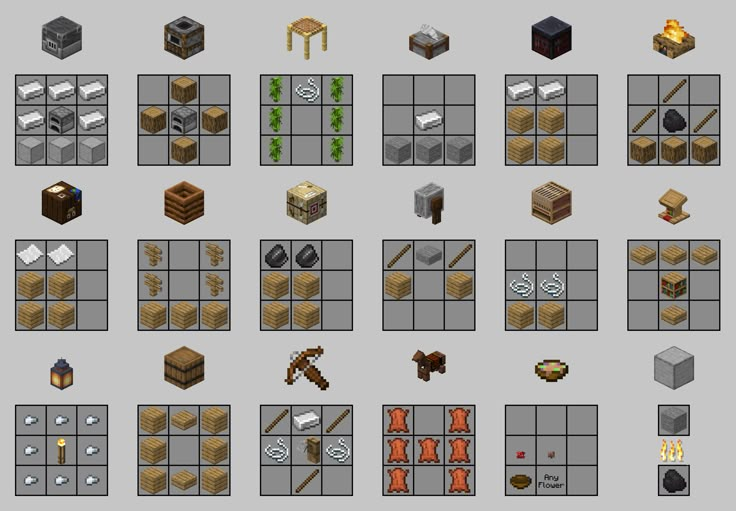
- Плоский мир
- Показать координаты
- Читы
- День всегда
- Хранить инвентарь
- Нет спавна мобов
- Нет погодного цикла
!ВАЖНО Вам понадобится мир Minecraft, в котором включены читы, чтобы добавить блок в свой инвентарь с помощью команды /give. Вам также понадобятся оба custom_block_resource_pack и custom_block_behavior_pack включен в мире, чтобы вы могли получить доступ к блоку штампа.
- Откройте окно чата.
- Введите следующую команду:
/give @s demo:die
Устранение неполадок
- Если нет пользовательского пакета ресурсов блока или пакета поведения — есть ли у вас файл манифеста?
- Соответствует ли структура вашего файла пакетам minecraft-samples?
- Вы создали мир с читами и включенным Holiday Creator?
- Вы используете Minecraft: Bedrock Edition версии 1.


 Благодаря этому изделие хорошо держит нагрузку на сжатие (нагрузка на расширение в фундаменте отсутствует).
Благодаря этому изделие хорошо держит нагрузку на сжатие (нагрузка на расширение в фундаменте отсутствует). Используется большое количество человеческого труда на различных этапах: процесс заливания бетона в форму, виброуплотнение, очистка каркаса форм для их дальнейшего использования и т.д.;
Используется большое количество человеческого труда на различных этапах: процесс заливания бетона в форму, виброуплотнение, очистка каркаса форм для их дальнейшего использования и т.д.;


 json в текстовом редакторе.
json в текстовом редакторе. json .
json .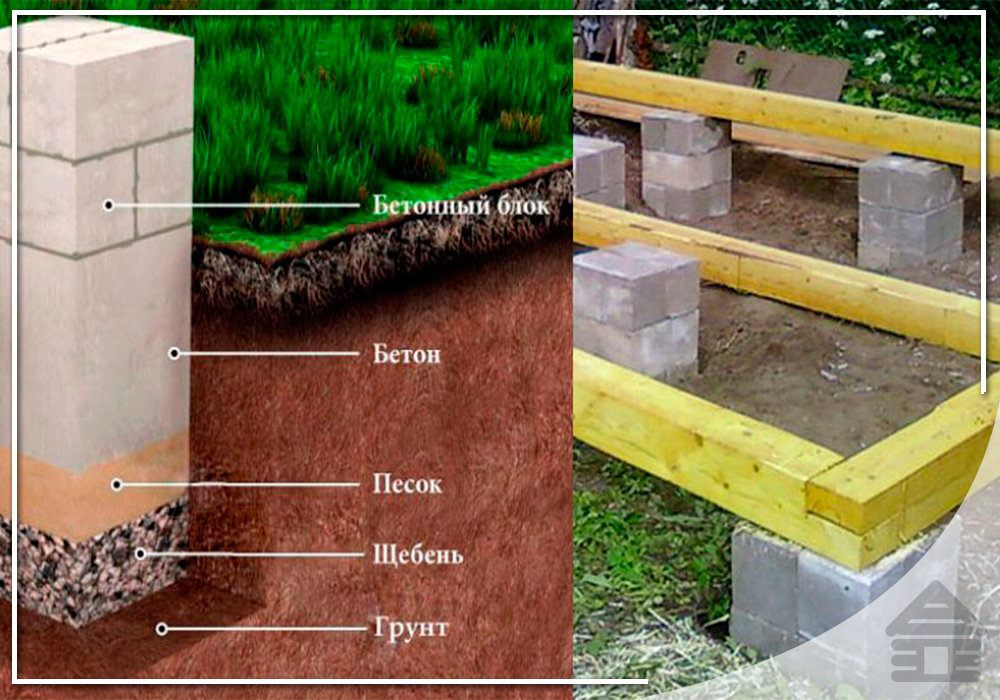
 mojang .
mojang .
 terrain",
"прокладка": 8,
"num_mip_levels": 4,
"текстура_данные": {
"умереть_1": {
"текстуры": "текстуры/блоки/die_1"
},
"умереть_2": {
"текстуры": "текстуры/блоки/die_2"
},
"умереть_3": {
"текстуры": "текстуры/блоки/die_3"
},
"умереть_4": {
"текстуры": "текстуры/блоки/die_4"
},
"умереть_5": {
"текстуры": "текстуры/блоки/die_5"
},
"умереть_6": {
"текстуры": "текстуры/блоки/die_6"
},
"умереть_красный": {
"текстуры": "текстуры/блоки/die_red"
}
}
}
terrain",
"прокладка": 8,
"num_mip_levels": 4,
"текстура_данные": {
"умереть_1": {
"текстуры": "текстуры/блоки/die_1"
},
"умереть_2": {
"текстуры": "текстуры/блоки/die_2"
},
"умереть_3": {
"текстуры": "текстуры/блоки/die_3"
},
"умереть_4": {
"текстуры": "текстуры/блоки/die_4"
},
"умереть_5": {
"текстуры": "текстуры/блоки/die_5"
},
"умереть_6": {
"текстуры": "текстуры/блоки/die_6"
},
"умереть_красный": {
"текстуры": "текстуры/блоки/die_red"
}
}
}

